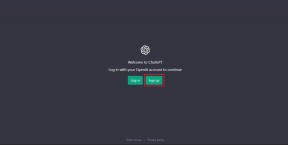Windows Phone 8: הגדרת חשבון אורח (פינת הילד)
Miscellanea / / November 29, 2021

עם זאת, לא צריך לצפות להרבה מחשבון אורח בסמארטפון. בניגוד למחשב, סמארטפון הוא יותר מכשיר אינדיבידואלי שלא צפוי לחלוק ידיים הרבה... אלא אם כן יש לך ילדים. בדיוק בגלל זה מיקרוסופט כינתה את התכונה הזו של Windows Phone 8 כ- Kid's Corner. כן, זה בקרת הורים בטלפון.
בעזרת תכונה זו תוכלו ליצור חשבון נוסף (מלבד ברירת המחדל) ולהגדיר את רמת הגישה שיש לו לטלפון (במקום זאת, אפליקציות). הקונספט נבנה בהתאם תן לילדים שלך להשתמש בטלפון שלך מבלי לדאוג שהם יכנסו לקבצים והתיקיות האישיות שלך. נראה היום איך להגדיר את זה.
הערה: מכשיר Windows Phone 8 המשמש לפוסט זה הוא Nokia Lumia 920. השלבים זהים עבור כל הטלפונים של WP8.
שלבים להפעלת Kid's Corner ב-WP8
שלב 1: הקש על מסך ההתחלה שמאלה כדי להגיע לרשימת היישומים. הקש כדי לפתוח את הגדרות מָסָך.

שלב 2: על הגדרות מערכת חפש את המסך פינת ילדים. זה צריך להיות כבוי. הקש כדי להפעיל ולהגדיר אותו.

שלב 3: תראה הערת ברכה והגדרה בסיסית לגבי מה פינת ילדים עושה ועל מה מדובר. לחץ על הַבָּא.

שלב 4: במסך הבא תוכל לבחור את זמינות התוכן באותו חשבון. הקש על כל אחד מהם משחקים, מוזיקה, סרטונים ו אפליקציות כדי לבחור את התוכן עבור כל אחד מהם. מכה הַבָּא כשתסיים.

אשר את הבחירה לאחר סקירת המספרים מתחת לכל אחד מאותם חלקים. פגע ב הַבָּא אם אתה מרוצה. בֶּרֶז קודם לחזור.

שלב 5: זהו זה. פגע ב סיים במסך הבא והאחרון.

הערה: אם לא עשית זאת הגדר סיסמה לטלפון שלך עד עכשיו, תצטרך לעשות את זה כאן. הגיוני, נכון? חשבון נוסף אומר שהחשבון שלך צריך להיות נעול.

עם זאת, הסיסמה תחול גם על חשבון Kid's Corner. זו קריאה אישית להסכים או לא להסכים עם זה. בעיני זה עדיין הגיוני כי זה יפעל כשכבת הגנה מפני גישה לא רצויה לטלפון. החשבון מיועד ל"ילדים" שלך ואתה צריך לאפשר להם לעבור.
שימוש והתאמה אישית של חשבון
ניתן להגיע אל החשבון על ידי החלקת מסך הנעילה שמאלה במקום החלקה לכיוון הקצה העליון. הנה מסך הנעילה של Kid's Corner.

יש גם להחליק אותו למעלה ולבטל את הנעילה לפני שמסך ההתחלה יהיה זמין. הנה דוגמה אחת.

תוכל להתאים אישית את הגודל והמיקום של אריחים חיים כמו במסך ההתחלה המקורי. חוץ מזה, אתה יכול להקיש על התאמה אישית אריח כדי לשנות עוד כמה הגדרות.

אתה יכול לתת לו שם, לבחור תמונת רקע ולשנות את הנושא. כדי להוסיף עוד אפליקציות או להסיר את אלה שכבר קיימות, עקוב אחר ה- הגדרות בחשבון הבסיסי שלך.
כדי לצאת, פשוט לחץ על מקש הנעילה בטלפון. בפעם הבאה לבטל את הנעילה, הוא יתנהג כרגיל.
הערה: אתה יכול להחזיק בחשבון אורח אחד (חשבון פינת הילד) בכל פעם. הלוואי והייתה אופציה למכפילים והייתה לנו ההוראה להגן על כל אחד מאלה עם סיסמה שונה (שונה מהחשבון הבסיסי).
סיכום
הקונספט טוב, אולם יש לכוונן אותו לפני שהוא ימצא שימוש מלא. עד אז תהנה עם מה שיש לך. אני אוהב את זה כרגע.